PC’niz veya dizüstü bilgisayarınız için bir internet bağlantısına ihtiyacınız var ancak kablosuz ağa erişiminiz yok mu? Telefondan bilgisayara internet aktarımı nasıl yapılır, diyorsanız en kolay yöntemleri sizler için bir araya getirdik. Farklı işletim sistemleri ile internet aktarımında izleyeceğiniz adımları yazımızda bulabilirsiniz.
Bazı durumlarda gittiğiniz mekanın ağ bağlantısında sorun olabilir ya da kablosuz ağ hizmetine erişemediğiniz bir yerde olabilirsiniz. Bu durumlarda akıllı telefonunuz devreye girebilir. Telefondan bilgisayara internet aktarımı nasıl yapılır merak ediyorsanız sizler için telefonda internet paylaşımı ya da başka bir deyişle telefonda Wi-Fi açma işlemlerini detaylı bir şekilde derledik.
Telefondan İnternet Paylaşımı Nasıl Yapılır?
Telefondan internet paylaşımı, mobil cihazınızın eriştiği internet hizmetini bilgisayara ya da diğer mobil cihazlara aktarmanıza imkan tanır. Böylece bilgisayarınız, telefonunuzun mobil erişim noktası açma özelliği üzerinden internete bağlanabilir.
Android ve iOS işletim sistemine sahip telefonlardan; bilgisayarlarla ve mobil cihazlarla internet paylaşmak için 3 seçenek var:
- Bluetooth ile bağlanın.
- Telefonunuzu kablosuz hotspot olarak kullanın.
- Telefonunuzu USB üzerinden bilgisayarınıza bağlayın.
Android Telefondan İnternet Paylaşımı Nasıl Yapılır?
Devam etmeden önce, telefonunuzda mobil interneti etkinleştirdiğinizden emin olun. Mobil sinyal gücünün bağlantı hızınızı etkileyeceğini unutmayın. İnternet paylaşımı kullanmak, telefonunuzun pil seviyesinin de hızla düşmesine neden olabilir.
1. Bluetooth ile İnternet Paylaşımı
Bluetooth
Telefondan Wi-Fi internet paylaşımını bluetooth özelliği ile yapabilirsiniz.
- Android telefonunuzun Bluetooth ayarlarını açın. Bunu, “Hızlı Ayarlar”da Bluetooth simgesine uzun süre basarak yapabilir veya “Ayarlar”dan “Bağlı Cihazlar”a göz atabilirsiniz.
- Cihazınızı bulunabilir hale getirecek “Yeni Cihazı Eşleştir”i seçin.
- Windows 10 sisteminizde, Ayarlar uygulamasını açmak için Win + I tuşlarına basın.
- Burada “Cihazlar”dan “Bluetooth” ve “Diğer Cihazlar”ı seçin.
- Henüz yapmadıysanız Bluetooth’u “Açık” hale getirin.
- Aradığınız cihaz göründüğünde telefonunuzu seçin ve eşleştirme adımlarını izleyin.
- Eşleştirildikten sonra, telefonunuzda “Ayarlar”dan “Ağ ve İnternet” bölümünü, seçin.
- “Hotspot Bağlantısı”nı açın ve “Bluetooth Paylaşımı”nı açın.
- Bluetooth simgesini bulmak için Windows Sistem Tepsisini genişletin, sağ tıklayın ve “Kişisel Alan Ağına Katıl”ı seçin.
- Ortaya çıkan menüde, telefonunuzun simgesini bulun ve sağ tıklayın.
- “Kullanarak Bağlan” bölümüne geçerek “Erişim Noktası”nı seçin.
- Telefonunuz daha sonra Bluetooth ile internet paylaşımının etkin olduğuna dair bir bildirim gönderir.
2. Hotspot ile İnternet Paylaşımı
Hotspot
Bu yöntemde telefonunuz, mobil internetinizi ve Wi-Fi bağlantınızı kullanarak, cihazlarınızı güvenli bir parola ile bağlamak için özel bir ağ oluşturur. Diğer alternatiflere kıyasla daha pratik ve uygun bir yöntem olduğunu söyleyebiliriz.
- “Ayarlar”dan “Ağ ve İnternet” ifadesine, tıklayın. “Hotspot”u açın.
- “Taşınabilir Genel Alan” (bazı telefonlarda “Wi-Fi Erişim Noktası” olarak adlandırılır) ögesine dokunun.
- Sonraki ekranda kaydırıcıyı “Açık” konuma getirin.
- Daha sonra bu sayfada ağ için seçenekleri ayarlayabilirsiniz. Örneğin, erişim noktasını hiçbir cihaz kullanmadığında otomatik olarak kapatmak için “Erişim Noktası” adını, “Güvenlik Türü”nü değiştirin veya “Gelişmiş Seçenekler”i açın. (Bazı cihazlarda, bu seçenekleri değiştirmek için “Hotspot Yapılandır” menüsünü açmanız gerekir.)
- Gerekirse, parolayı görüntülemek için “Hotspot Şifresi” (bazen “Şifreyi Göster” olarak adlandırılır) kutusuna dokunun.
3. USB Aracılığıyla İnternet Paylaşımı
Cep telefonları, uzun zamandır sahip oldukları modem özelliği sayesinde, USB üzerinden bilgisayarınıza bağlanmanızı sağlar. Bu, mobil internet bağlantısını bilgisayarlarınızla kablolu bir bağlantı üzerinden paylaşmanızı sağlar. Yapması gerçekten çok kolay. Telefonunuzla birlikte verilen USB kablosunu bilgisayarınıza bağlayın, ardından telefonun USB bağlantı noktasına takın ve Android cihazınızı mobil internet paylaşacak şekilde yapılandırmak için aşağıdaki adımları izleyin:
- “Ayarlar”dan “Ağ ve İnternet”e tıklayın. “Erişim Noktası” ve “İnternet Paylaşımı”nı açın.
- Etkinleştirmek için “USB İnternet Paylaşımı”nı tıklayın. Bu gri görünüyorsa, USB kablosunun her iki uca da doğru şekilde bağlandığından emin olun.
- Hotspot & bağlantı uyarısı görünürse bu, işleme devam ettiğiniz takdirde, telefonunuzla PC’niz arasındaki mevcut veri aktarımlarını kesintiye uğratacağı anlamına gelir.
- Devam etmek için “Tamam”a dokunun.
Eğer bilgisayarınız kendi pili ile çalışıyorsa, telefonunuz kendi pili yerine bilgisayarınızınkini kullanır.
iOS Telefondan İnternet Paylaşımı Nasıl Yapılır?
iOS işletim sistemine sahip cihazlarda da üç farklı internet paylaşımı alternatifi bulunuyor. Cihazınızdan internet paylaşımını açmak için aşağıdaki adımları takip edebilirsiniz, paylaştığınız internete farklı cihazdan bağlanmak için ise bir üst başlıkta aktarılan adımları uygulayabilirsiniz.
1. Bluetooth ile İnternet Paylaşımı
- iPhone veya iPad’inizin görünür olduğundan emin olmak için “Ayarlar”dan “Bluetooth”a gidin ve o ekranda kalın.
- Mac’inizde veya PC’nizde, bir Bluetooth ağ bağlantısı “Ayarlar” bölümünden “Kişisel Erişim Noktası”na geçmeniz ve Bluetooth ile bağlantı özelliğini etkinleştirmeniz gerekir.
2. Hotspot ile İnternet Paylaşımı
- Bağlanmak istediğiniz cihazda “Ayarlar”dan “Hücresel”e tıklayın.
- “Kişisel Erişim Noktası”na gidin ve internet paylaşımının açık olduğundan emin olun. Ardından Wi-Fi şifresini ve telefonun adını doğrulayın. Diğer cihazınızı kablosuz ağa bağlayana kadar bu ekranda kalın.
- Bağlamak istediğiniz cihazda “Ayarlar”dan Wi-Fi’ye gidin ve listede iPhone veya iPad’inizi bulun. Ardından katılmak için Wi-Fi ağına dokunun.
3. USB Aracılığıyla İnternet Paylaşımı
- Mac’inizde veya PC’nizde iTunes’un en son sürümüne sahip olduğunuzdan emin olun.
- Ardından, iPhone’unuzu veya iPad’inizi cihazınızla birlikte gelen USB kablosuyla bilgisayarınıza bağlayın. “Bu Bilgisayara Güvenilsin mi?” yazan bir uyarı görürseniz “Güven”e dokunun.
- Bu sayede USB aracılığıyla internet paylaşımı başlamış olacak.
İlginizi Çekebilir:
Pocket Uygulaması: Sevdiğiniz İçerikleri Kaydedin, İnternetsiz Okuyun
Pandemide Ortalama İnternet Kullanımı 10 Saati Aştı
Teknoloji Haber Bülteni DigiToll İçin Tıklayınız..



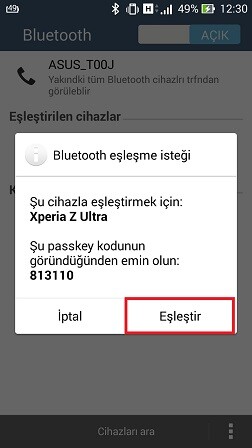
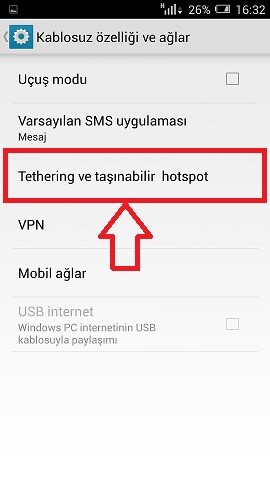






Evt